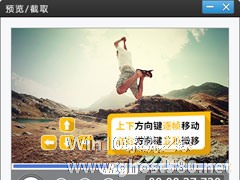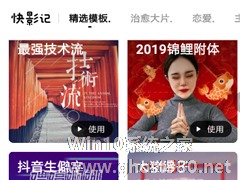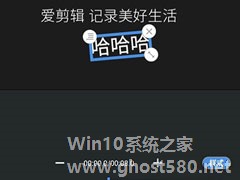-
爱剪辑怎么制作鬼畜视频?
- 时间:2024-04-25 12:47:55
大家好,今天Win10系统之家小编给大家分享「爱剪辑怎么制作鬼畜视频?」的知识,如果能碰巧解决你现在面临的问题,记得收藏本站或分享给你的好友们哟~,现在开始吧!
何为鬼畜视频?其实也就是一种搞怪视频类型,是通过将一段高度同步的视频不断循环播放达到洗脑效果的类型。那么,鬼畜视频要怎么制作呢?其实很简单,拥有爱剪辑即可。下面,我们就一起往下看看爱剪辑制作鬼畜视频的方法吧!
方法步骤
1、截取需要不断循环的视频片段
将视频导入爱剪辑,进入“预览/截取”对话框后,在该对话框选取片段开始时间和结束时间。为了精准踩点,我们可通过上下方向键逐帧截取,左右方向键5秒微移。或者是在视频预览框的播放进度条上,点击向下凸起的向下箭头,打开“创新式时间轴”面板(快捷键Ctrl+E),同样可进行精准踩点。
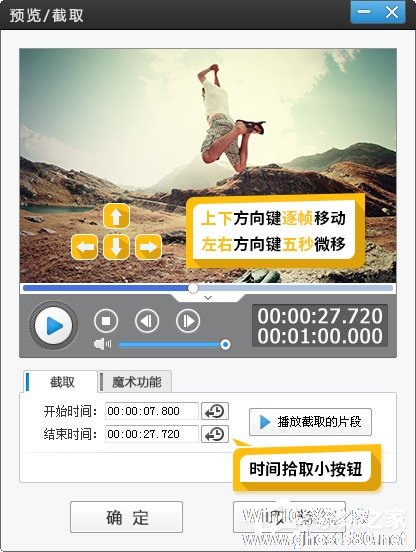
2、通过“复制多一份”功能实现鬼畜效果
在“已添加片段”区域,在截取好的片段缩略图点击鼠标右键,在弹出的右键菜单选择“复制多一份”(快捷键Ctrl+C),即可实现鬼畜效果。
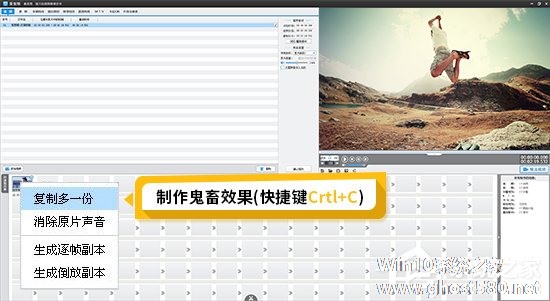
以上就是关于「爱剪辑怎么制作鬼畜视频?」的全部内容,本文讲解到这里啦,希望对大家有所帮助。如果你还想了解更多这方面的信息,记得收藏关注本站~
『*文章来②自Win10系统之家www.ghost580.net,转载请联系!』
相关文章
-
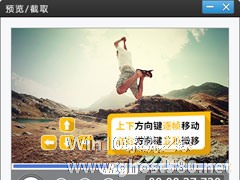
何为鬼畜视频?其实也就是一种搞怪视频类型,是通过将一段高度同步的视频不断循环播放达到洗脑效果的类型。那么,鬼畜视频要怎么制作呢?其实很简单,拥有爱剪辑即可。下面,我们就一起往下看看爱剪辑制作鬼畜视频的方法吧!
方法步骤
1、截取需要不断循环的视频片段
将视频导入爱剪辑,进入“预览/截取”对话框后,在该对话框选取片段开始时间和结束时间。为了精准踩点,... -
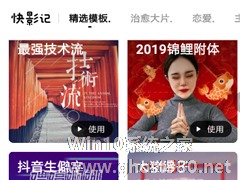
快剪辑怎么制作告白气球视频?快剪辑是一款视频剪辑软件,用户们可以在快剪辑中制作特别炫酷好看的告白气球视频,有些用户还不知道要怎么制作,今天就给大家分享快剪辑制作告白气球视频的方法。
1、倘若想要制作“告白气球”视频,大家需要先进入“快剪辑”的“精选模板”页面,从下方搜索找到“告白气球”的模板(如下所示)。
2、紧接着选择告白气球模板下方的“制作同款”功能,下载... -

爱剪辑如何制作逐帧播播放效果的视频?爱剪辑制作逐帧播播放效果视频的方法
爱剪辑如何制作逐帧播播放效果的视频?最近有小伙伴想要了解爱剪辑制作逐帧播播放效果视频的方法,那么今天小编就给大家带来爱剪辑逐帧播播放效果的视频的方法步骤
方法/步骤
1、点击添加视频按钮,导入视频
2、鼠标右键单击视频
3、点击生成逐帧副本<imgsrc="http://www.ghost580 -
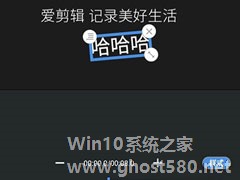
爱剪辑是一款功能强大的视频编辑软件,我们可以在这款软件中制作符合自己且喜爱的音视频,它除了视频制作编辑功能还有很多功能强大的滤镜,以及精致的模本,可以让我们轻轻松松制作出优质的音视频,你想知道爱剪辑是怎么制作片头的吗?接下来我们一起往下看看吧。
方法步骤
1、首先打开爱剪辑手机版之后,在主界面可以看到会声会影功能,就是通过它制作片头,点击进入;
2...